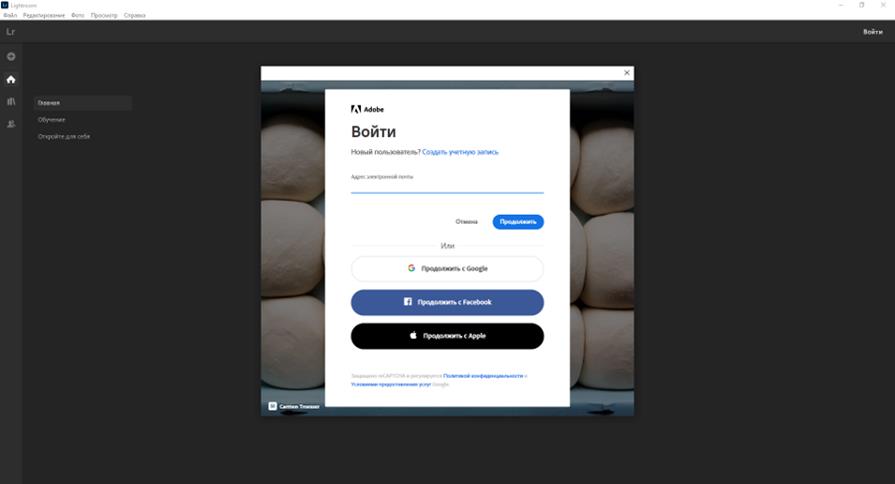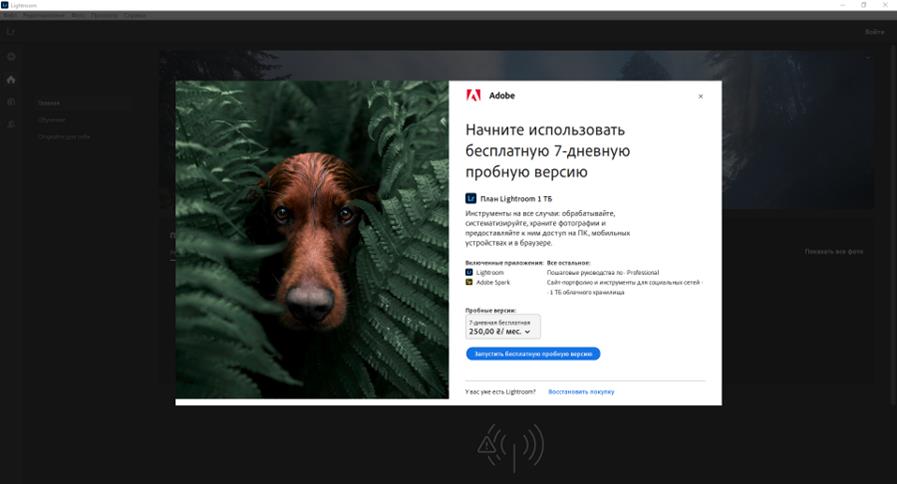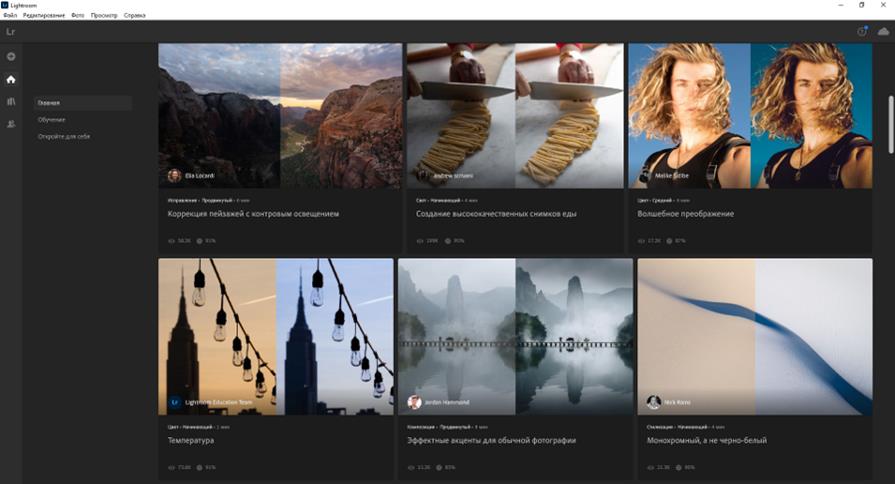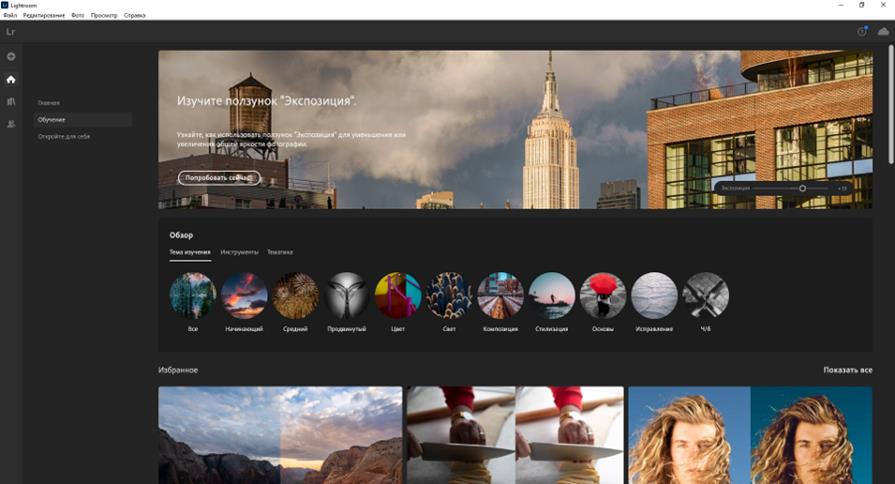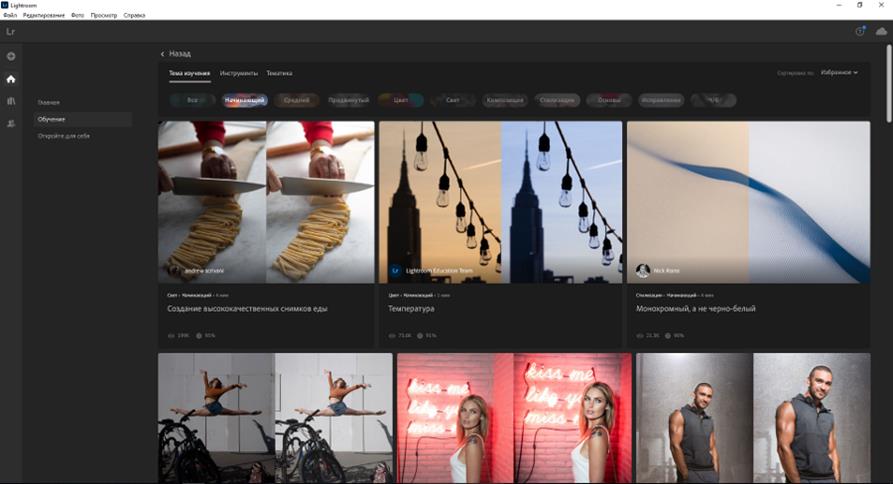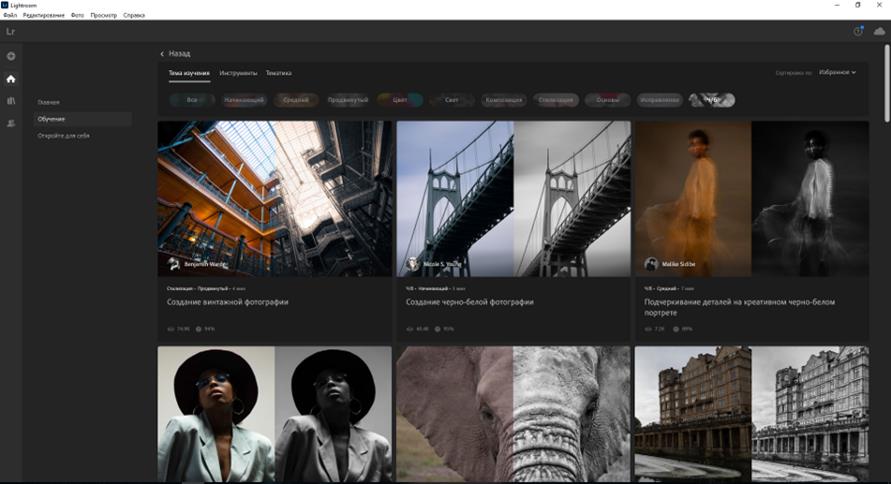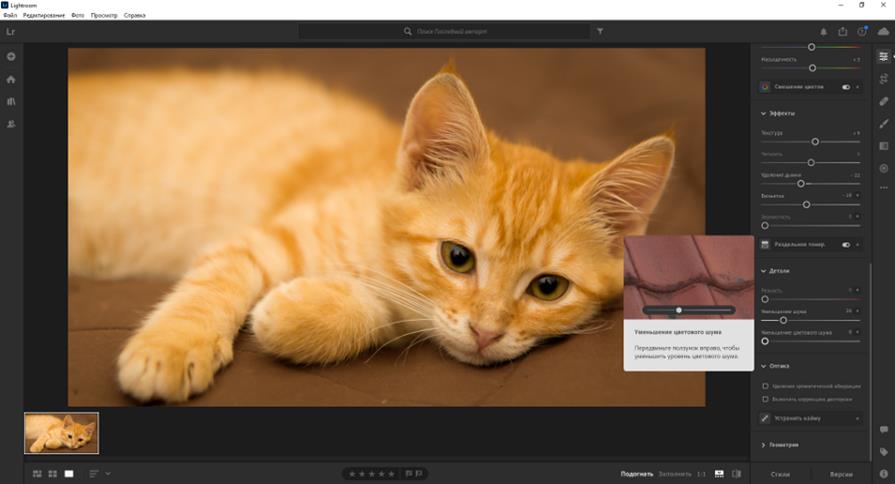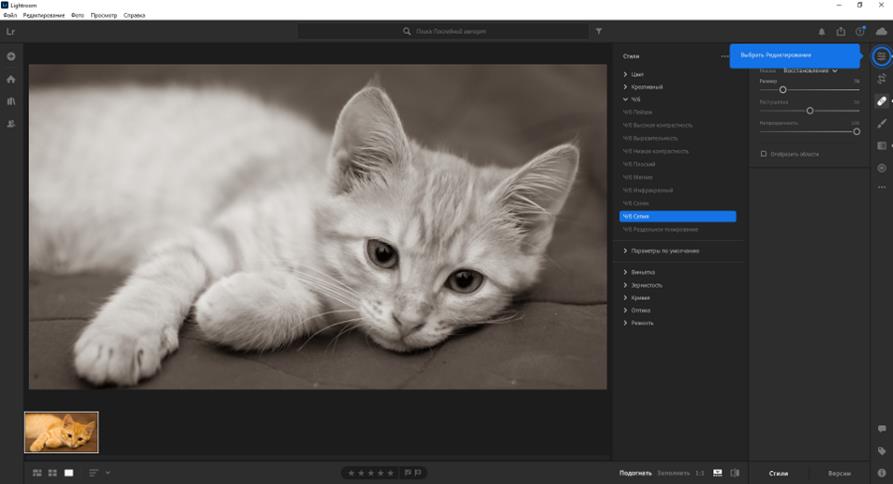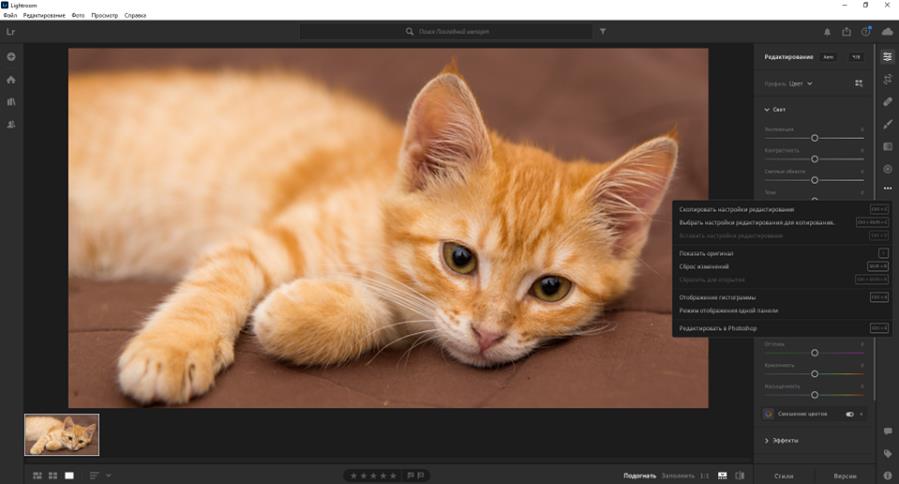A rubrika folytatásában "Windows alkalmazások" beszéljünk a híresről Adobe Lightroom. Nem valószínű, hogy ez a fotószerkesztő külön bemutatásra szorul, mivel a legtöbb olvasó valószínűleg legalább egyszer használta a fényképezőgépről készült képek feldolgozására. Nos, vagy legalábbis hallott a létezéséről.
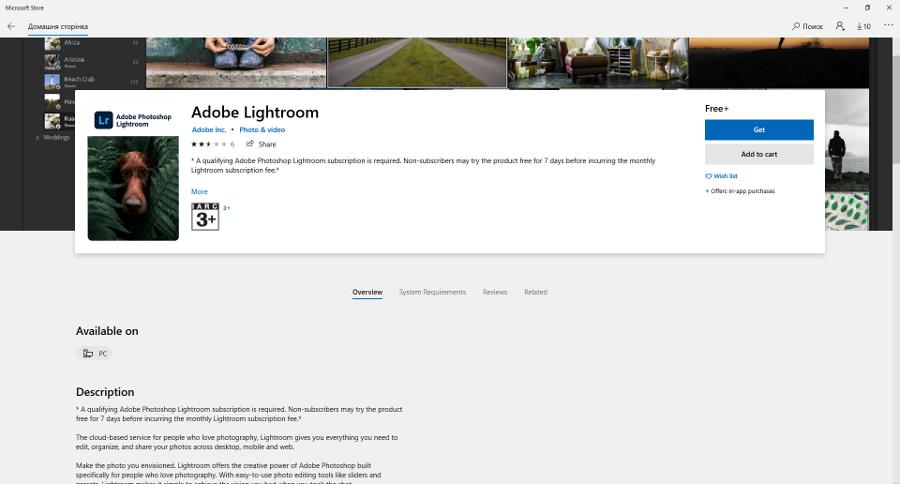
Huawei MateBook X Pro 2020
Egy laptop segített megírni ezt a cikket Huawei MateBook X Pro 2020, amelynek áttekintése már fent van az oldalon.

Adobe Lightroom telepítése
Kezdjük azzal, hogy az alkalmazás nem csak ablakokhoz, hanem okostelefonokhoz is – telepítheti a Play Marketről:
Vagy AppStore:
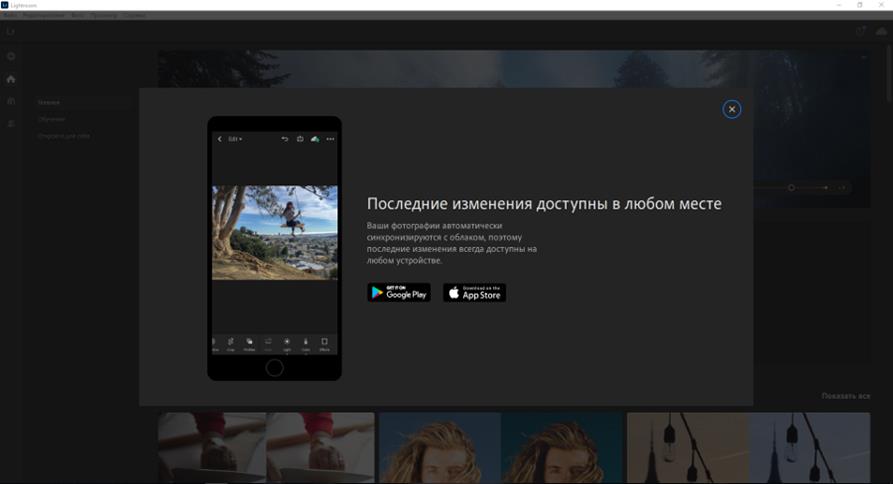
A felhőalapú tárhelynek (1 TB-ot adunk itt a felhasználó igényeinek) köszönhetően pedig a fényképgyűjtemény gyorsan szinkronizálódik az összes csatlakoztatott eszköz között. Vegye figyelembe, hogy a havi előfizetés ára 250 hrivnya, az éves előfizetés pedig valamivel több, mint 3 hrivnya. Egy hetet adunk az ingyenes tesztelésre, ezt követően a fizetés automatikusan levonásra kerül a kártyájáról. A fizetett hozzáférést legkésőbb az első fizetés előtt egy nappal tagadhatja meg.
Az Adobe Lightroom alapvető funkciói
- Automatikus képszerkesztés – egy kattintással történő feldolgozás Adobe Sensei mesterséges intelligenciával
- Egyszerű előbeállítások – drasztikus fényképmódosítások egyetlen érintéssel
- Nem kívánt tárgyak eltávolítása a fényképről a Healing Brush eszközzel
- Színek keverése a világosabb kép érdekében
- A fotó bármely területének szelektív szerkesztése
- A megfelelő perspektíva és képgeometria kialakítása
- Munka RAW fájlokkal
- Hozzon létre profilokat a gyors fényképszerkesztéshez
- Speciális beállítások az expozíció, kontraszt, fényerő, tónus stb. módosításához.
- Képek kombinálása HDR panorámává
- A fényképek "okos" rendezése tárgyak szerint
Mindezen előnyök kihasználásához nem szükséges a retusálás és feldolgozás gurujának lenni - az alkalmazás rengeteg oktatóanyagot tartalmaz. Hozzáférésük nem csak a „Kezdőlap”, hanem a „Tanulás” fülről is megnyílik. Itt találhatók kézikönyvek a különféle eszközök használatához (fény- és színkorrekció, színátmenetek, felhasználói profilok készítése stb.), van szűrő tanulmányi témák és felhasználói képzettségi szint (kezdő, középhaladó, haladó) szerint, és van választék is. fotótéma szerint (táj, építészet, portrék, éjszakai fotók stb.).
Érdemes megjegyezni, hogy nem csak hivatalos órák állnak rendelkezésre, hanem egyediek is. A Felfedezés lapon interaktív feldolgozási leckéket találhat más felhasználóktól. Videó formátumban jelennek meg, ahol maga a fotó a fő ablakban, az eszköztár pedig a jobb oldalon található. Egészen egyértelműen kiderül: megfigyelve, hogy a fotó szerzője mely csúszkákat és eszközöket használta, megértheti, hogy ezek közül melyiket használják bizonyos hatások létrehozására.
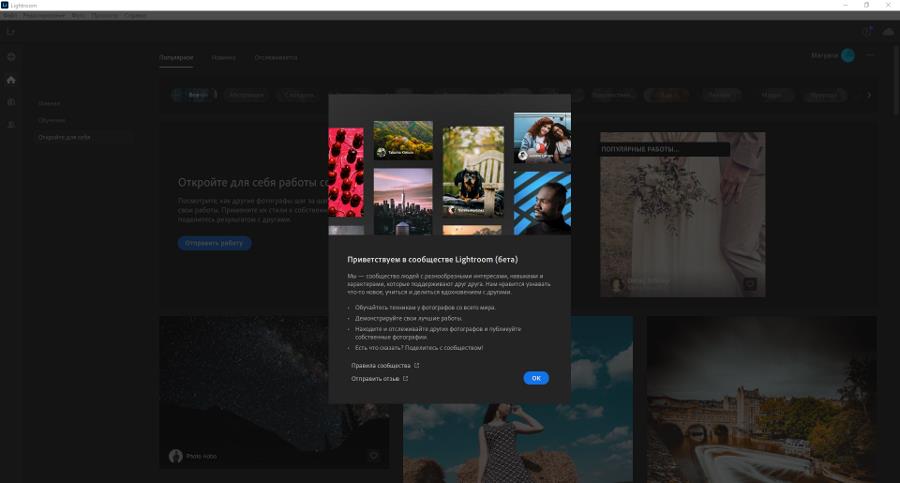
Társadalmi összetevő és közös munka
A felhasználók létrehozzák oldalaikat, és feliratkozhatnak rájuk. Azonban semmi sem akadályozza meg abban, hogy saját oktatóanyagot készítsen, és mindenkivel megossza. Egy ilyen közösségi hálózat van kialakulóban.
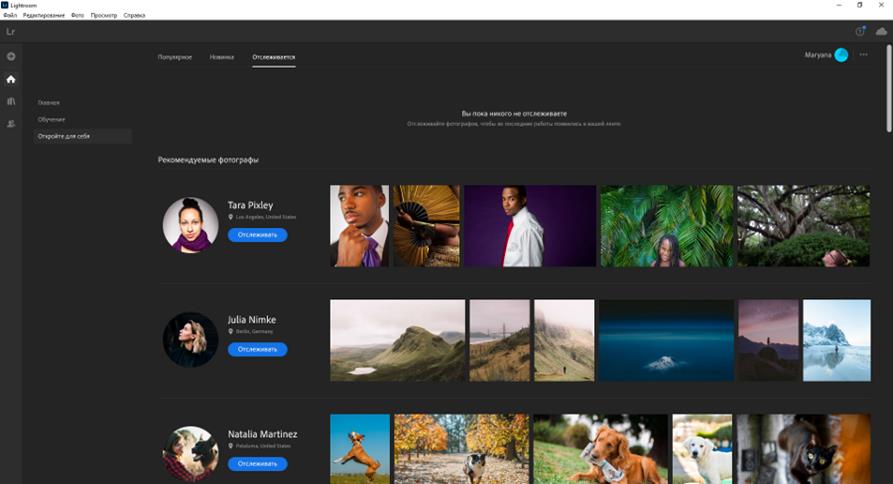
Lightroom használata
De térjünk vissza a „Fő”-hez, és teszteljünk néhány eszközt a gyakorlatban. Kezdésként hozzáadunk egy fotót a kukáinkból. Egyszerre is kirakhat egy köteget. Most menjünk a „Saját fotók” menübe – itt érheti el a fotókönyvtárát.
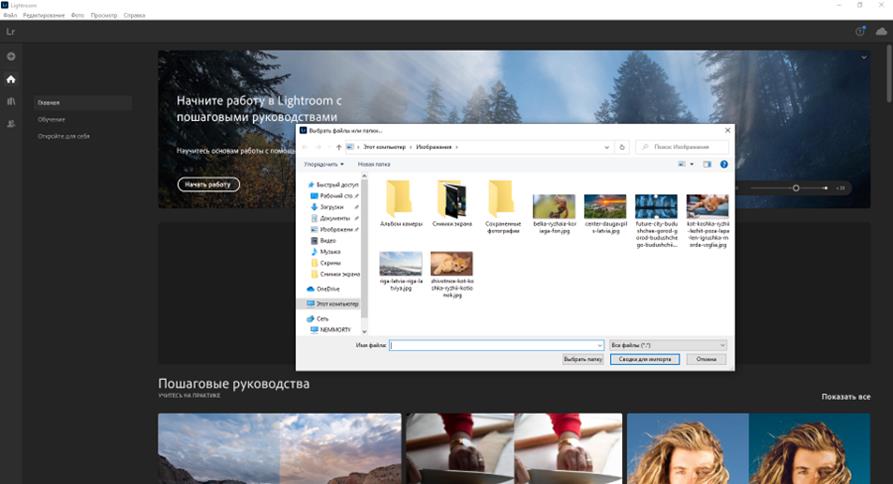
A jobb oldalon pedig van egy eszköztár: Szerkesztés, Vágás/Forgatás, Helyreállító ecset, Ecset, Lineáris Gradiens, Radial Gradient és további eszközök (eredeti megjelenítése, módosítások visszaállítása stb.). Minden eszközhöz tartozik egy rövid leírás és egy oktatóanimáció, amely bemutatja, hogyan működik. Nagyon kényelmes kezdőknek (és nem csak).
Nincs értelme az Adobe Lightroom összes funkcióját leírni. Először is nagyon sok van belőlük, másodszor pedig nem nehéz megérteni a munkájukat, mivel a felület sok tippet ad a szerkesztés minden szakaszában. A feldolgozás után a kép exportálható a kívánt fájltípusba (jpg, tif, dng vagy új beállításokkal az eredeti fájlba), vagy megosztható a képhez való hozzáférés más felhasználókkal.
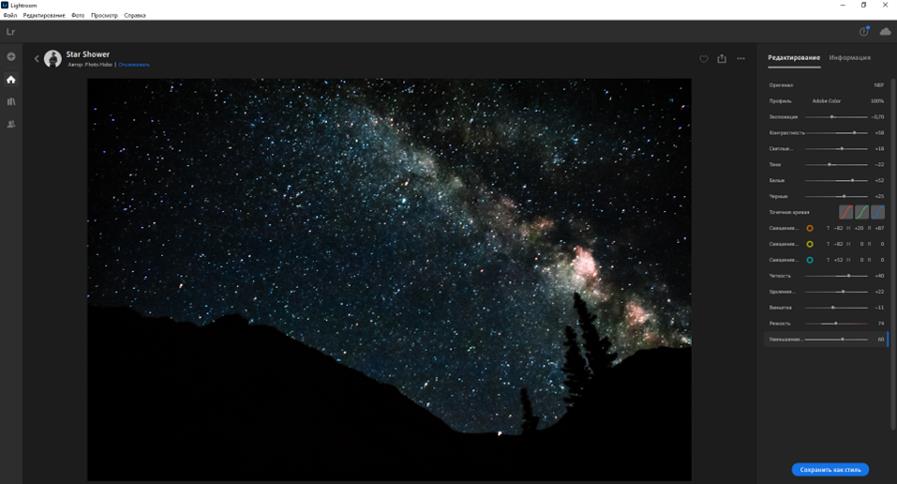
Foglaljuk össze
Az Adobe Lightroom alkalmazás egy gyors és igazán kényelmes eszköz a fényképek további feldolgozásához, amely mind a fotósoknak, mind a retusálóknak tetszeni fog. egyszerű halandók szerelmeseinek, akik új szintre szeretnék emelni mobil fényképeiket. Vagy, mondjuk, pumpálja a fiókját a közösségi hálózatokon.
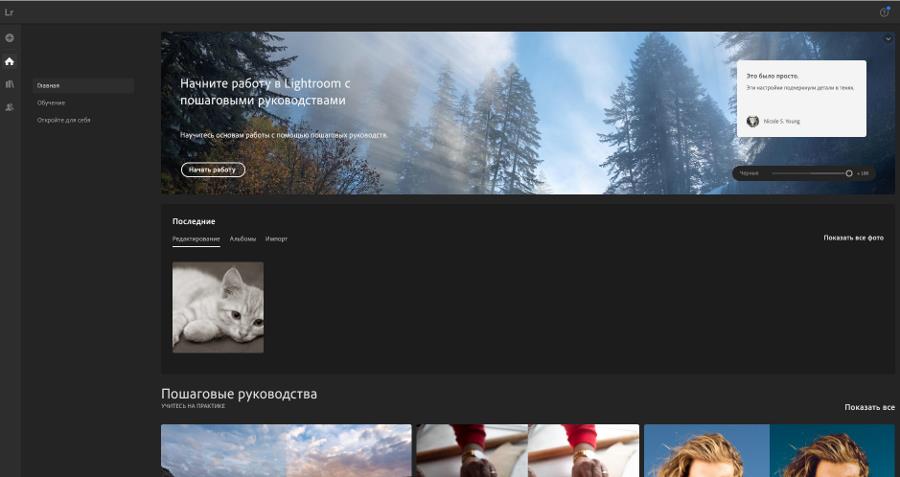
A felület jól átgondolt: egyrészt nincs funkcionális felhalmozódás, ami a hétköznapi Photoshop bűne, másrészt a képjavításhoz minden lényeges funkció biztosított. Az állandó felszólítások és a végtelen számú edzési segédlet szintén hozzájárulnak az alkalmazással való munka sebességéhez és egyszerűségéhez. Egyszer pedig oktatóanyagokat kellett keresnünk YouTube... A globális közösséggel kapcsolatos szolgáltatás is elég érdekes – ránézhet másokra, és megmutathatja magát tettekben. Összességében nagyon klassz a dolog, el lehet fogadni.